แก้ไขหน้าที่พักส่วนบุคคลด้วยส่วนเสริมรูปแบบการจองโรงแรม
เผยแพร่แล้ว: 2023-01-18ส่วนขยายสไตล์และเทมเพลตการจองโรงแรมเป็นยูทิลิตี้ฟรีที่มีประโยชน์สำหรับการออกแบบด้วยเนื้อหาปลั๊กอินการจองโรงแรม
ตัวอย่างเช่น อนุญาตให้คุณแก้ไขแบบฟอร์มการจอง วิดเจ็ต และหน้าที่พัก
สิ่งที่สำคัญที่สุดคือคุณสามารถปรับแต่งโปรแกรมแก้ไข WordPress ที่เป็นมิตรต่อมนุษย์ได้ด้วยบล็อกโดยไม่ต้องเขียนโค้ด
แม้ว่าจะมีตัวเลือกสำหรับผู้ใช้ขั้นสูงและนักพัฒนาใน Add-on แต่ผู้ที่ไม่มีความรู้ด้านเทคนิคก็ยังสามารถทำงานเล็กๆ ได้หลายอย่าง เช่น สร้างแบบฟอร์มการค้นหาในแนวตั้งในแนวนอน เปลี่ยนชื่อป้ายชื่อฟิลด์ในแบบฟอร์ม และอื่นๆ
เวอร์ชันอัปเดตใหม่ 1.1.0 ของส่วนขยายสไตล์และเทมเพลตการจองโรงแรมจะปลดล็อกอีกหนึ่งพื้นที่ที่คุณสามารถทำการเปลี่ยนแปลงแบบมองเห็นได้ในการจองโรงแรม:หน้าประเภทที่พักแต่ละแห่ง
โดยเฉพาะอย่างยิ่ง ขณะนี้คุณสามารถเปลี่ยนโครงสร้างเริ่มต้นของหน้าที่พักได้ เช่น เปลี่ยนลำดับการแสดงข้อมูลที่พัก ลบรายละเอียด อัปเดตรูปแบบของปฏิทิน เป็นต้น
สำหรับสิ่งนี้ เราได้เพิ่ม เมนูเทมเพลตใหม่ซึ่งคุณสามารถเริ่มสร้างเทมเพลตที่คุณกำหนดเอง (รูปลักษณ์) แล้วนำไปใช้กับประเภทที่พักที่ต้องการ
นั่นหมายความว่าคุณสามารถเลือกการออกแบบที่แตกต่างกันสำหรับที่พักที่แตกต่างกัน!
ปลั๊กอินการจองโรงแรม
ส่วนเสริมสไตล์และเทมเพลต
ตอนนี้เรามาดูรายละเอียดเชิงลึกเพื่อดูวิธีเริ่มต้นใช้งานเทมเพลตและตัวเลือกการออกแบบที่ใช้งานได้จริง
เทมเพลตคืออะไรและจะสร้างได้อย่างไร
ในส่วนขยายสไตล์และเทมเพลตการจองโรงแรม เทมเพลตคือรูปแบบการออกแบบหน้าที่พักหน้าเดียว
คุณสามารถสร้างเทมเพลตได้มากเท่าที่คุณต้องการสำหรับเว็บไซต์อสังหาริมทรัพย์ให้เช่าของคุณ
คุณสามารถมีได้เพียงอันเดียว ซึ่งคุณสามารถใช้กับคุณสมบัติทั้งหมดที่คุณมี
ขอย้ำอีกครั้งว่าใช้งานได้เฉพาะหน้าที่พักเดียวเท่านั้น
เมื่อคุณสร้างแม่แบบ/แม่แบบแล้ว คุณสามารถไปที่หน้าคุณสมบัติที่จำเป็นและใช้การออกแบบแบบกำหนดเองที่สร้างขึ้นกับพวกเขา
ต่อไปนี้คือขั้นตอนในการสร้างเทมเพลตใหม่และใช้สำหรับเค้าโครงที่พักเดียว
- ติดตั้งและเปิดใช้งานส่วนขยายสไตล์และเทมเพลตการจองโรงแรม (ฟรี)
- ไปที่ ที่พัก > เทมเพลต > เพิ่มใหม่ > ตั้งชื่อ
- คุณจะเห็นรายการบล็อกเริ่มต้นที่หน้าที่พักปกติประกอบด้วย
- ปรับแต่งเทมเพลตของคุณ (เพิ่มเติมเกี่ยวกับสิ่งนี้ด้านล่าง)
- เมื่อเทมเพลตที่กำหนดเองของคุณพร้อมแล้ว ให้ไปที่ประเภทที่พัก > เลือกประเภทที่คุณต้องการใช้รูปลักษณ์ใหม่ > ค้นหาแอตทริบิวต์โพสต์จากด้านขวา > เลือกประเภทที่ต้องการจากตัวเลือกเทมเพลต > บันทึกการเปลี่ยนแปลง
แค่นั้นแหละ! ทีนี้มาดูตัวเลือกการปรับแต่งเทมเพลตให้ละเอียดยิ่งขึ้น
ตัวเลือกการปรับแต่งเทมเพลต
มี 9 ช่วงตึกที่มีชื่อชัดเจน เช่น ประเภทที่พัก ราคาหรือชื่อประเภทที่พัก
ก่อนอื่น ต้องขอบคุณฟังก์ชันเริ่มต้นของ WordPress แต่ละบล็อกเหล่านี้สามารถ:
- ย้ายไปตำแหน่งอื่น
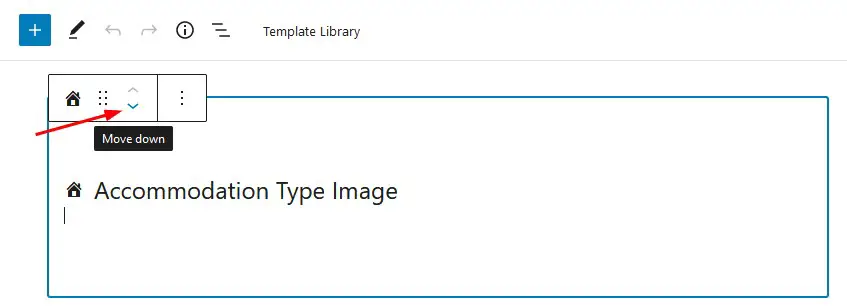
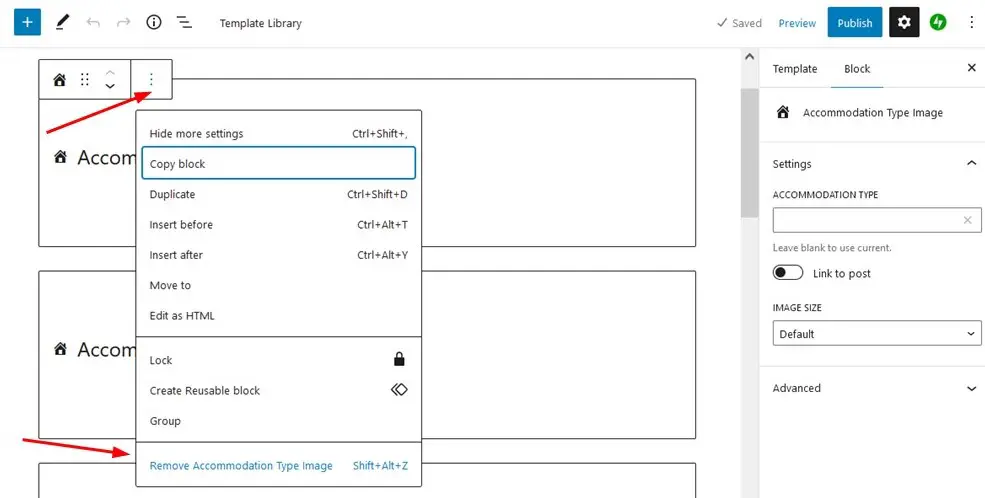
นอกจากนี้ยังมีตัวเลือกเค้าโครงสำหรับเทมเพลตทั้งหมด
หากต้องการค้นหาตัวเลือก ให้คลิกที่พื้นที่ว่างบนหน้าเพื่อเปิดตัวเลือกเทมเพลตจากทางด้านขวา จากนั้นเลือก เค้าโครงหน้าที่ต้องการสำหรับเทมเพลตของคุณ
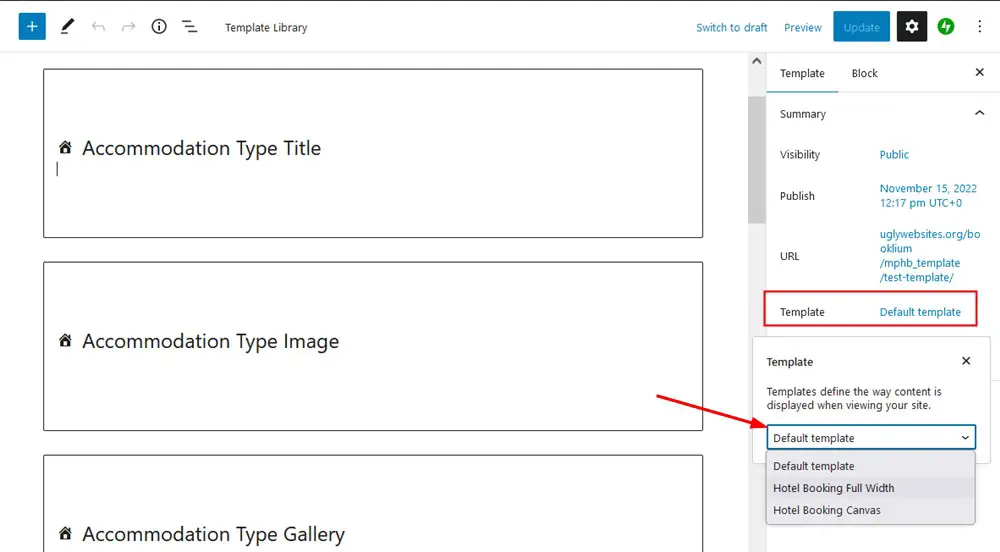
อันไหนให้เลือก?
เมื่อเปิดเทมเพลตแบบเต็มความกว้างส่วนหัวและส่วนท้ายของไซต์จะไม่ถูกเอาออก
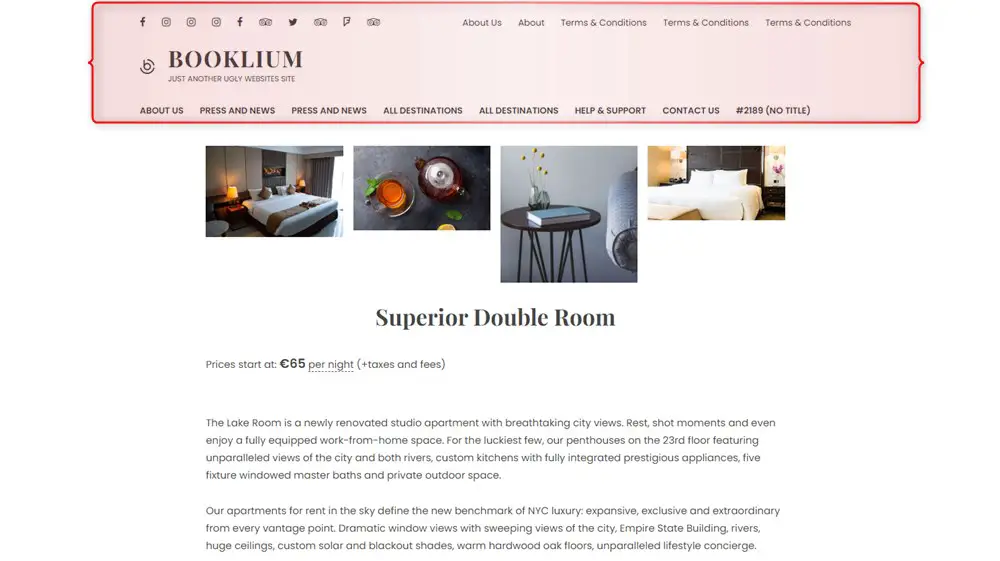
การเลือกใช้เทมเพลตแคนวาส เฉพาะเนื้อหาคุณสมบัติเท่านั้นที่จะแสดงเท่านั้น โดยไม่มีส่วนท้ายหรือส่วนหัวของไซต์
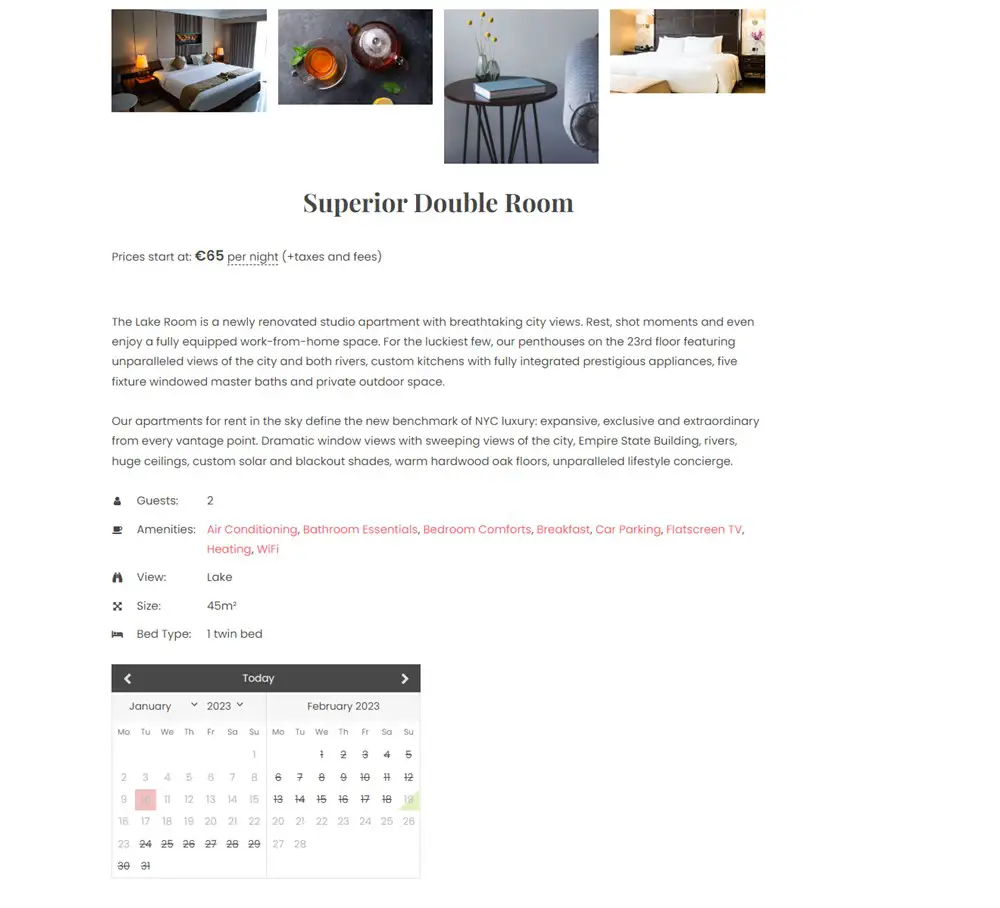
นอกจากนี้ยังสามารถใส่ทั้งหน้าลงในบล็อก Hotel Booking Wrapper ซึ่งคุณสามารถกำหนดความกว้างที่ต้องการได้:
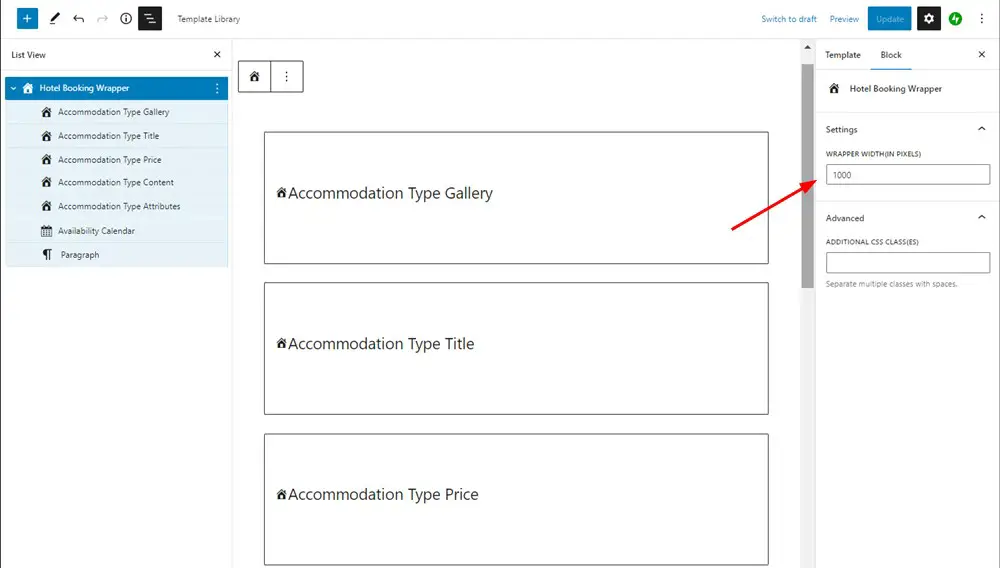
สำหรับความสามารถในการปรับแต่งของแต่ละบล็อก ให้คลิกที่บล็อกที่ต้องการก่อน จากนั้นไปที่เมนูด้านขวาของบล็อก
นี่คือการตั้งค่าที่น่าสนใจ:
- ในแกลเลอรีประเภทที่พักคุณจะสามารถเปลี่ยนแกลเลอรีรูปภาพให้เป็นสไลด์โชว์รูปภาพได้ คุณยังสามารถเลือกจำนวนคอลัมน์สำหรับแกลเลอรีของคุณได้ ดังนั้นจึงเป็นเรื่องง่ายที่จะเลือกรูปแบบที่ถูกต้องตามจำนวนภาพในแกลเลอรีที่คุณมี
- คุณสามารถเลือกแอตทริบิวต์แต่ละรายการที่คุณต้องการให้แสดงข้อมูลคุณสมบัติ
- คุณสามารถปรับแต่งมุมมองAvailability Calendarเช่น แสดงราคาต่อคืนและเลือกจำนวนเดือนที่จะแสดง
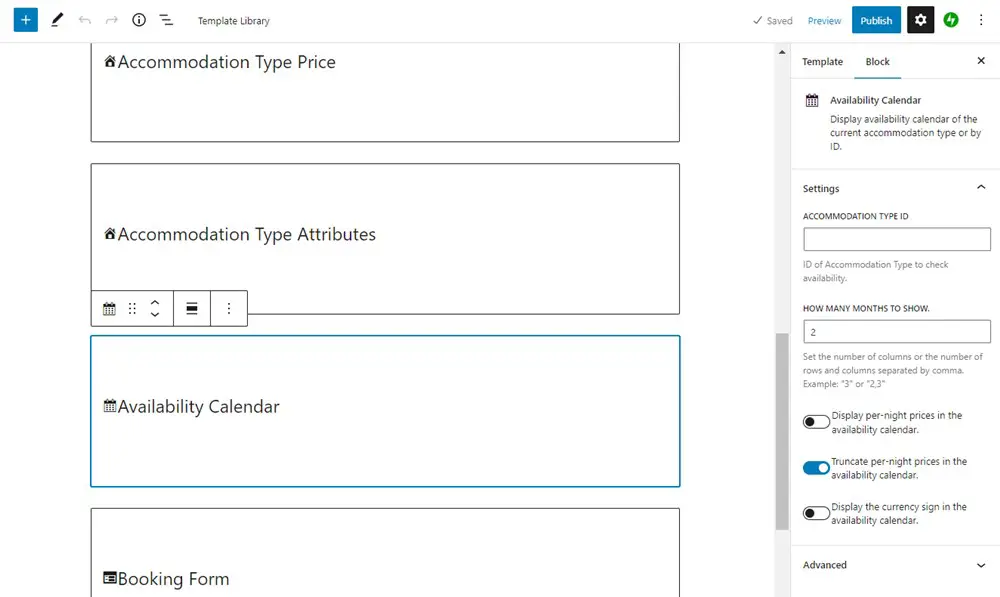
และเราได้กล่าวถึงเพียงไม่กี่ช่วงตึกที่มีเครื่องมือและการตั้งค่าจำนวนมากที่สุด
ใช้ประโยชน์จากพลังของตัวแก้ไขบล็อก
ใช้ประโยชน์จากพลังของตัวแก้ไขบล็อกในการออกแบบหน้าที่พัก
เนื่องจากบล็อกที่มาจากส่วนขยายสไตล์การจองโรงแรมและเทมเพลตนั้นมาจาก WordPress คุณจึงสามารถรวมเข้ากับปลั๊กอินของบุคคลที่สามหรือเครื่องมือเริ่มต้นอื่น ๆ ที่มีอยู่ในมือได้ทันที

นั่นคือ คุณสามารถเพิ่มภาพ (เช่น แบนเนอร์) ปรับแต่งสีพื้นหลัง เปลี่ยนจำนวนคอลัมน์สำหรับเนื้อหาคุณสมบัติ และทำทุกอย่างตามจินตนาการและเครื่องมือของคุณ
ลองมาดูตัวอย่างการใช้ตัวแก้ไขบล็อก WordPress ร่วมกับส่วนขยาย Getwid ฟรีของเรา
โดยพื้นฐานแล้ว Getwid จะเพิ่มบล็อกโฆษณาและการออกแบบสองสามโหลให้กับตัวแก้ไข ทำให้กระบวนการปรับแต่งของคุณมีประสิทธิภาพและหลากหลายมากยิ่งขึ้น
ตัวอย่าง #1 .ใช้แท็บ Getwid เพื่อจัดโครงสร้างข้อมูลเป็นแท็บ
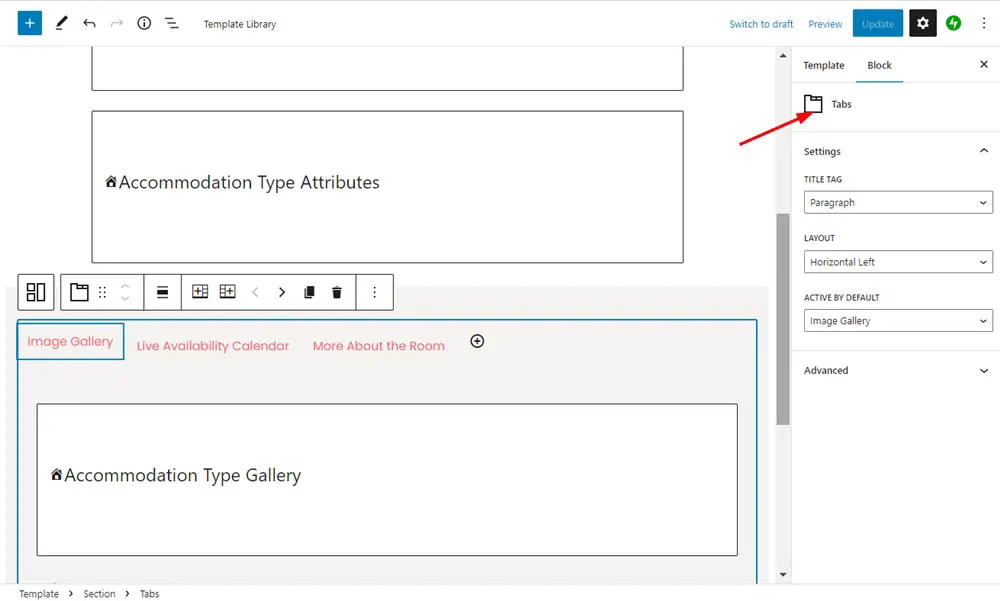
เมื่อใช้บล็อก Getwid Tabs คุณสามารถใส่บล็อกที่สร้างโดยส่วนขยายรูปแบบและเทมเพลตการจองโรงแรมลงในแท็บได้ ดังนั้นการแสดงเนื้อหาทุกชิ้นในมุมมองที่กะทัดรัด
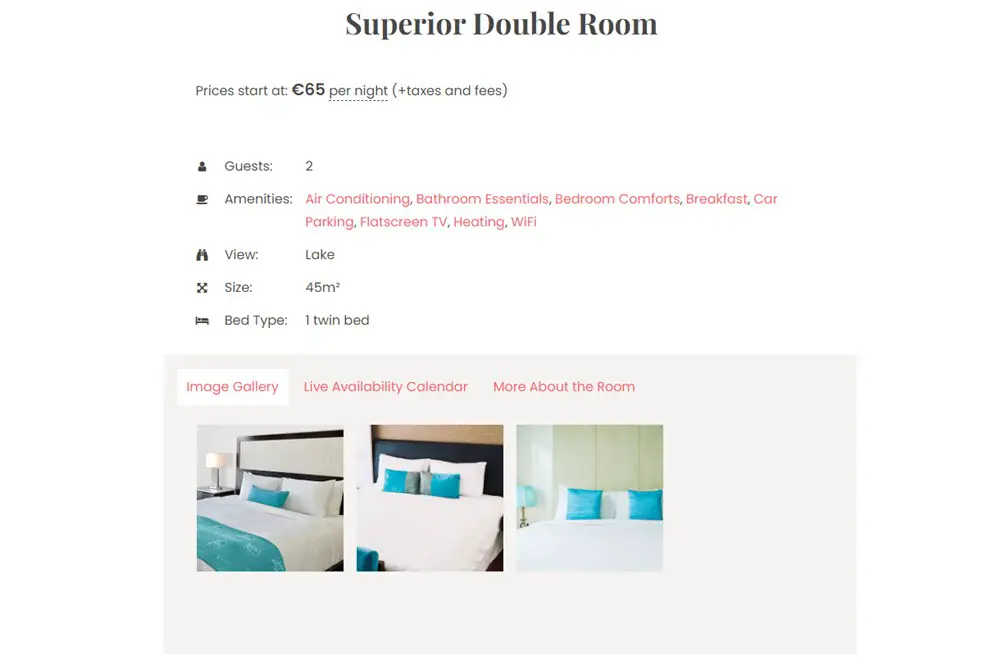
ผู้เดินทางสามารถคลิกผ่านแต่ละแท็บเพื่อดูข้อมูลที่สนใจได้อย่างรวดเร็ว
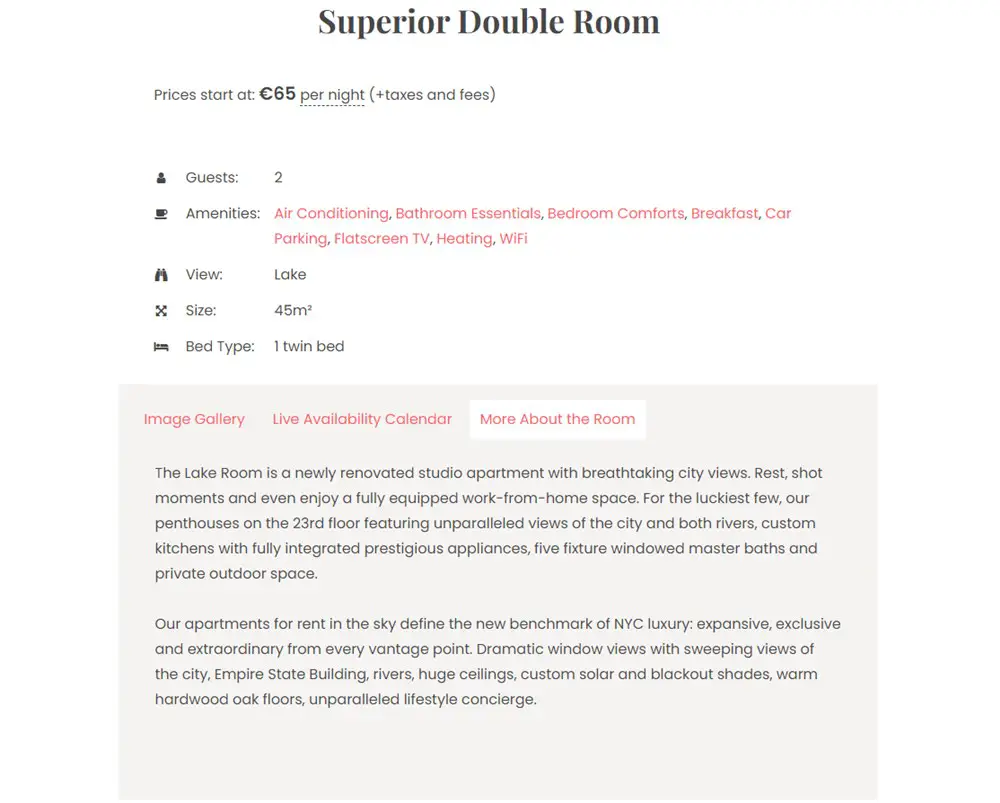
ตัวอย่าง #2ใช้รูปแบบ WordPress หรือ Getwid
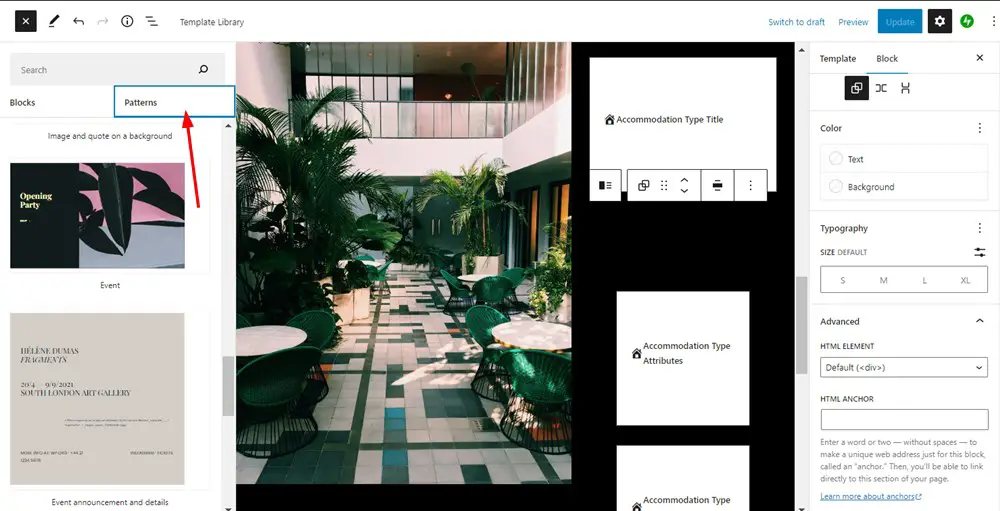
หากต้องการสร้างเลย์เอาต์ที่สอดคล้องกับคอลัมน์และองค์ประกอบอื่นๆ สำหรับที่พักของคุณ คุณสามารถใช้รูปแบบที่สร้างไว้ล่วงหน้าได้
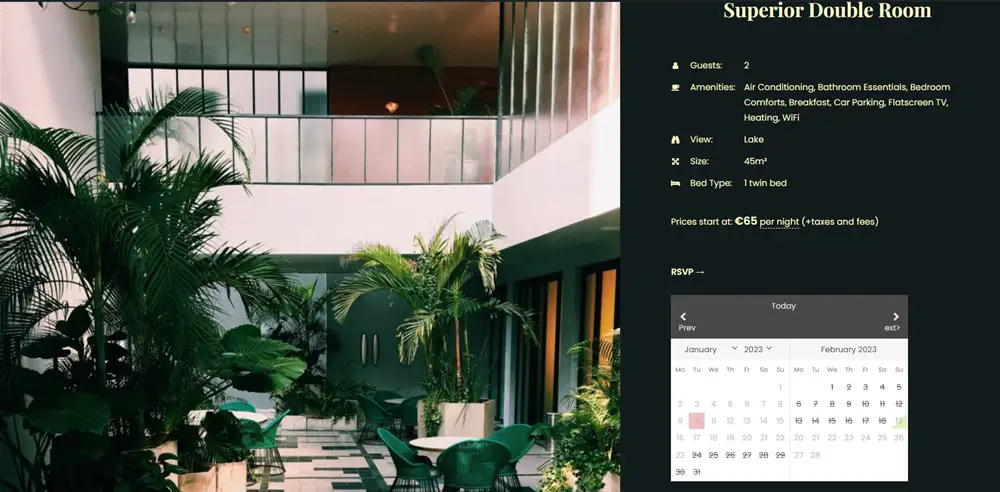
ตัวอย่าง #3ใช้คอลัมน์
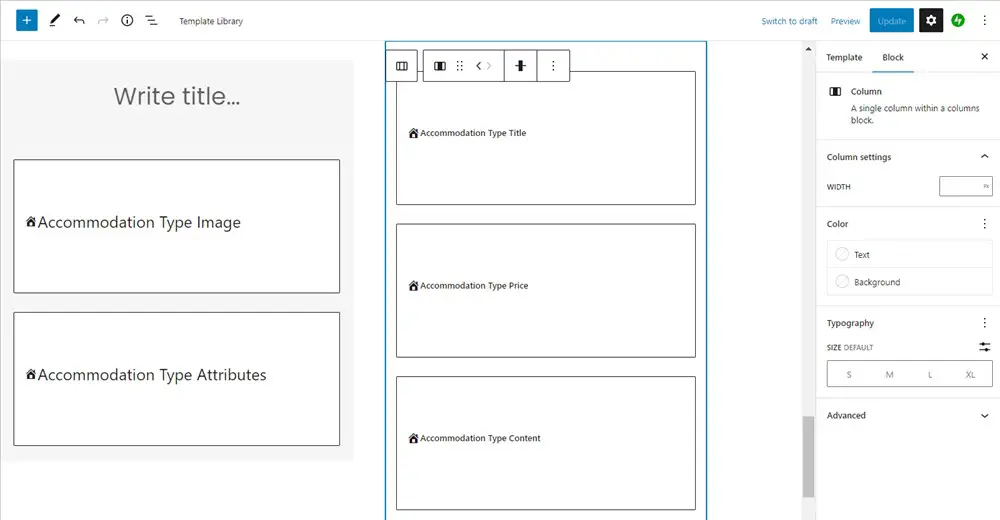
เพียงใช้โซลูชันคอลัมน์หรือรูปแบบสำเร็จรูปพร้อมคอลัมน์ คุณก็สามารถจัดระเบียบองค์ประกอบเนื้อหาของหน้าที่พักหน้าเดียวด้วยองค์ประกอบที่จำเป็นได้
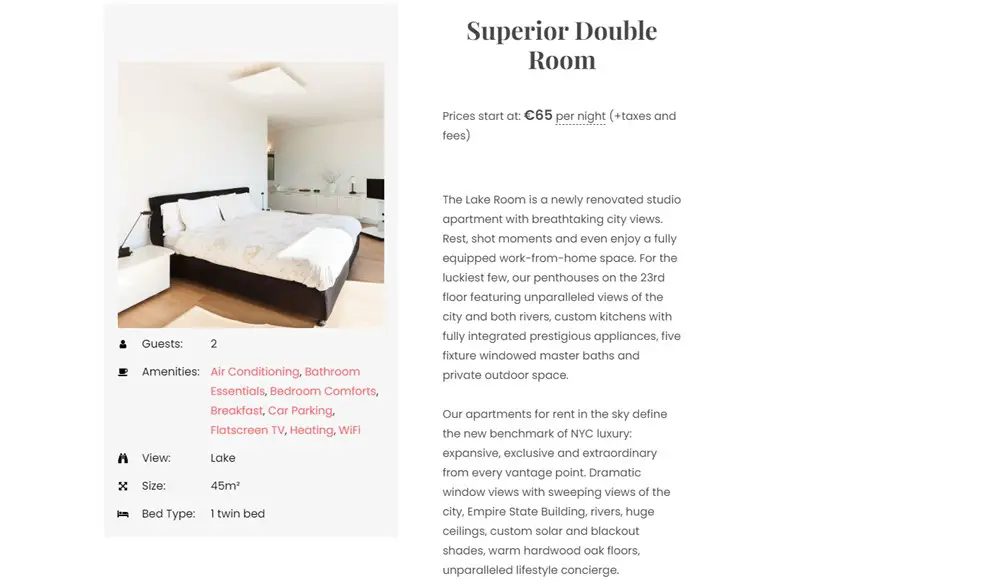
โปรดจำไว้ว่าคุณสามารถเปลี่ยนสีพื้นหลังของส่วนทั้งหมดที่คุณสร้างขึ้นสำหรับหน้าที่พักของคุณได้
เรายังได้เพิ่มบล็อกเทมเพลตประเภทที่พักสำหรับ WordPress โดยเฉพาะ
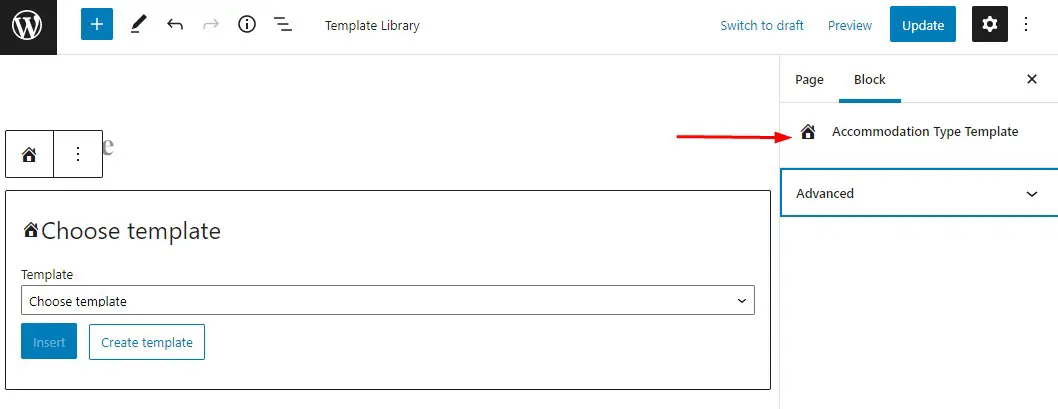
หลังจากเพิ่มลงในเพจแล้ว จะให้คุณเลือกเทมเพลตแบบกำหนดเองที่สร้างขึ้นและแทรกลงในเพจปัจจุบันที่คุณแก้ไข
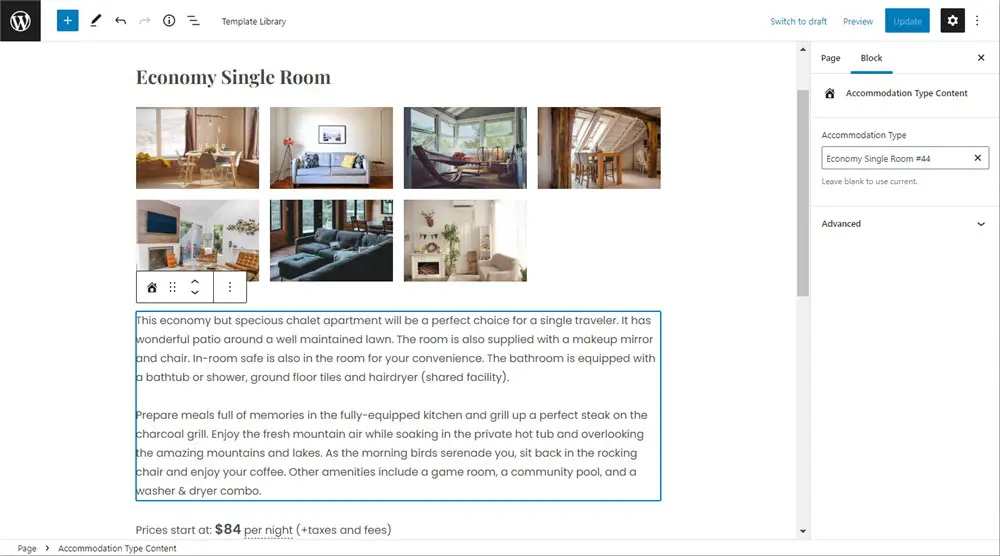
ด้วยวิธีนี้ คุณสามารถเลือกรหัสประเภทที่พักเพื่อระบุว่าจะใช้เทมเพลตสำหรับที่พักใด
สำหรับการอัปเดตเว็บไซต์อย่างรวดเร็ว คุณสามารถเปลี่ยนเทมเพลตที่พักได้จากเมนูประเภทที่พักในแดชบอร์ด:ประเภทที่พัก > แก้ไขด่วน > เทมเพลต
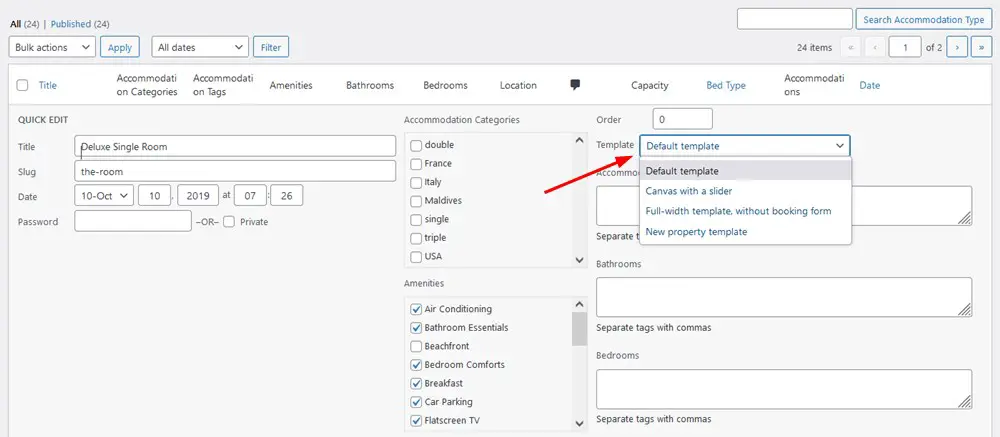
ตัวอย่างเช่น ถ้าคุณต้องการสร้างเทมเพลตที่คุณต้องการใช้กับที่พักหลายแห่งและไม่ต้องการนำไปใช้ด้วยตนเองสำหรับทุกพร็อพเพอร์ตี้ ให้ใช้ฟังก์ชันเริ่มต้นของ WordPress
การดำเนินการแบบกลุ่ม > แก้ไข > นำไปใช้ > แม่แบบ > เลือกแม่แบบ > อัปเดต
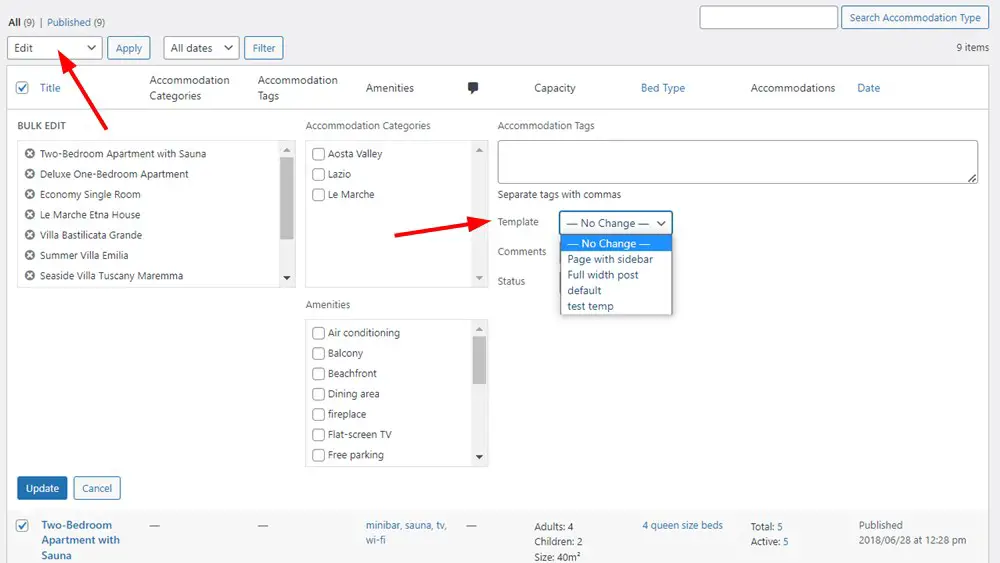
หากตัวสร้าง go-to ของคุณคือ Elementor, Divi หรือตัวอื่น ๆ ในขณะนี้ คุณยังคงสามารถเพิ่มบล็อก WordPress แบบเนทีฟผ่านตัวแก้ไขบล็อก WP เริ่มต้นได้ตามที่เราอธิบายไว้ในโพสต์โดยไม่มีปัญหาใด ๆ
ในการอัปเดตส่วนขยายในอนาคต เราวางแผนที่จะทำให้วิดเจ็ต Elementor และ Divi พร้อมใช้งานสำหรับกลุ่มการจองโรงแรม ช่วยให้คุณสามารถแก้ไขหน้าประเภทที่พักด้วยตัวสร้างที่ชื่นชอบมากขึ้น
หมายเหตุสำหรับนักพัฒนา
นอกจากนี้ เรายังมีรายการการดำเนินการสำหรับส่วนขยายสไตล์และเทมเพลตการจองโรงแรม ซึ่งนักพัฒนาซอฟต์แวร์สามารถใช้เพื่อเพิ่มมาร์กอัปของตนเองทั้งก่อนและหลังเทมเพลต
มันจะเหมาะสมถ้าเทมเพลตความกว้างเต็มความกว้างของการจองโรงแรมหรือหน้าจองโรงแรมของเราเขียนคลาสที่ลงทะเบียนในส่วนส่วนหัวของธีม WordPress ของคุณใหม่ ดังนั้นอย่าลังเลที่จะเพิ่มฟังก์ชัน/วิธีการของคุณเองในการดำเนินการต่อไปนี้เพื่อเพิ่มมาร์กอัปที่จำเป็น
เทมเพลตความกว้างเต็มการจองโรงแรม
- mphb- templates/templates/header-footer/before_content – การกระทำที่ถูกเรียกก่อนเนื้อหาเทมเพลต
- mphb- templates/templates/header-footer/after_content – การดำเนินการที่เรียกหลังจากเนื้อหาเทมเพลต
เทมเพลตผ้าใบการจองโรงแรม
- mphb- templates/templates/canvas/before_content – การกระทำที่เรียกก่อนเนื้อหาเทมเพลต
- mphb- templates/templates/canvas/after_content – การดำเนินการที่เรียกหลังจากเนื้อหาเทมเพลต
สร้างเลย์เอาท์ที่ดีขึ้นและเป็นส่วนตัวมากขึ้นสำหรับที่พักแต่ละแห่งหรือทั้งหมดพร้อมกันด้วยเครื่องมือแก้ไขบล็อค WordPress และส่วนขยายสไตล์และเทมเพลตการจองโรงแรมฟรี เครื่องมือทั้งหมดอยู่ที่ปลายนิ้วของคุณ
